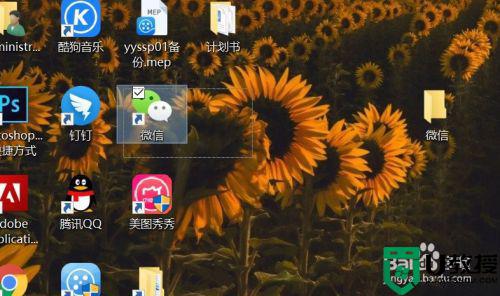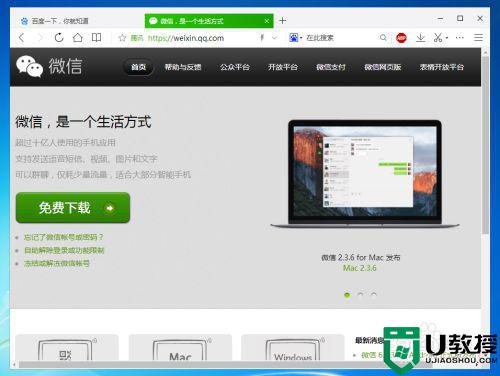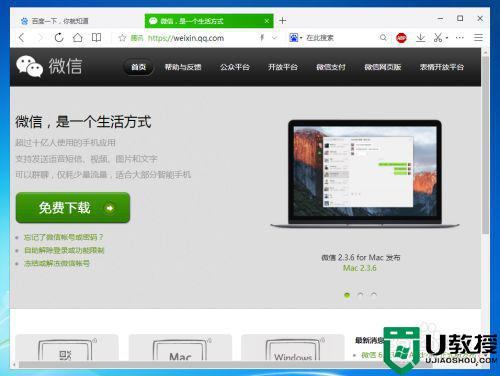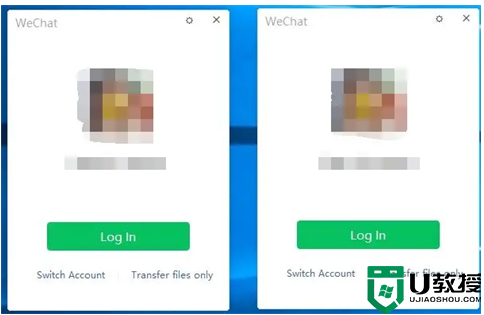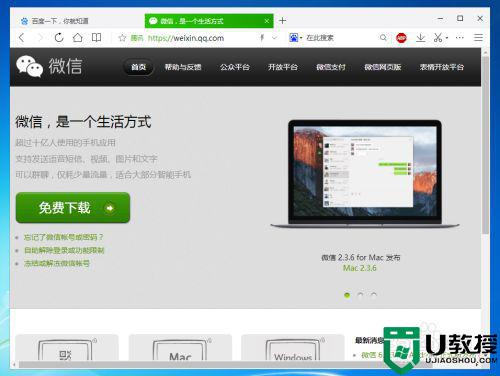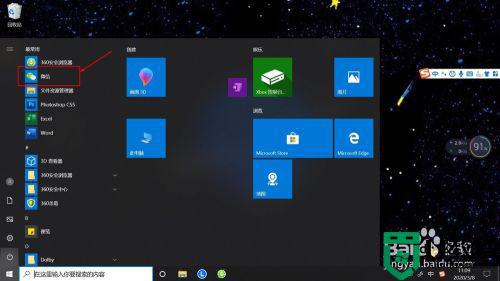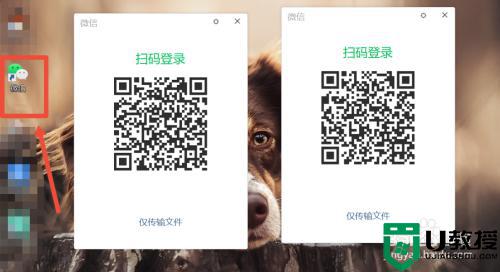怎么在电脑上登陆两个微信 电脑上怎么登录多个微信账号
最近有用户想在电脑上登录两个或者多个微信,登录两个微信我们可以使用网页版登录一个和电脑版微信登录一个,要是再多几个的话,就有很多用户不知道怎么办了,那么电脑上怎么登录多个微信账号呢,下面小编给大家分享在电脑上登陆两个跟多个微信的方法。
解决方法:
1、首先,我们先下载微信PC版,安装好。(建议在电脑的桌面上留一个快捷方式)
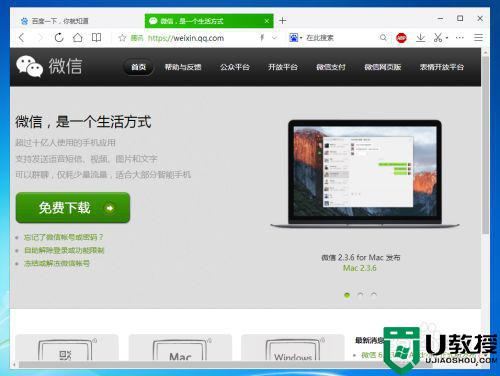
2、找到桌面上的“微信”快捷方式(的图标),单击右键显示“菜单”,选择最后一个“属性”选项。
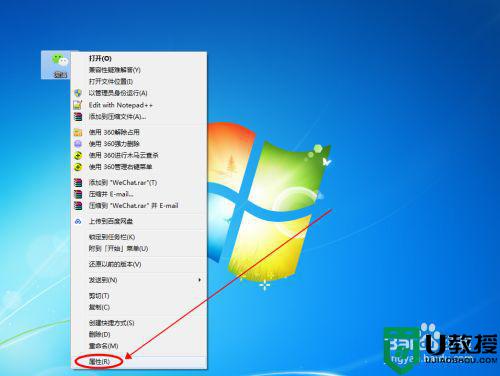
3、在打开的属性窗口中,我们看到已经默认选中了“目标”中的文本内容(即:微信应用程序在电脑中的位置),我们把它复制下来(按下快捷键“Ctrl+C”就好),然后我们点击“取消”,关闭属性窗口。

4、我们在电脑桌面的空白区域(没有图标的非任务栏区域)单击鼠标右键,选择“新建”,在“新建”的选项中点击“文本文档”完成新建。
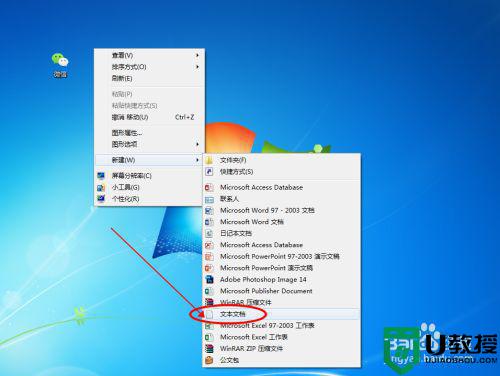
5、打开新建的文本文件,把第三步复制的“目标”粘帖到文本中,再稍微改改:
① 在双引号前面加入“start”(start后面的英文空格也要带上);② 将“C:”移到英文空格后面,③ 把第二个双引号移动到“TencentWeChatWeChat.exe”前面。④ 最后,我们再复制并粘帖一行。(如图所示)
举个例子:若你复制的“目标”是“"D:YingYongWeChatWeChat.exe"”;则最后改好的内容为:“start D:"YingYong"WeChatWeChat.exe”(别忘了再来一行哦~)。
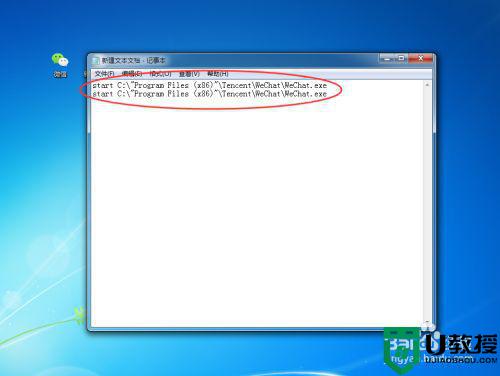
6、点击文档窗口左上方的“文件”,然后再点击“另存为”选项。
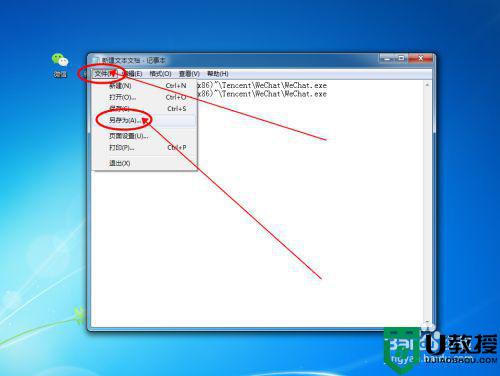
7、在弹出的另存为选项中,我们选择左侧栏的“桌面”,再在“文件名”后面加上“.bat”的后缀,之后在“保存类型”的选项卡中选择“所有文件”,最后再点击“保存”按钮(直接按下“Enter”键也是一样的效果)。
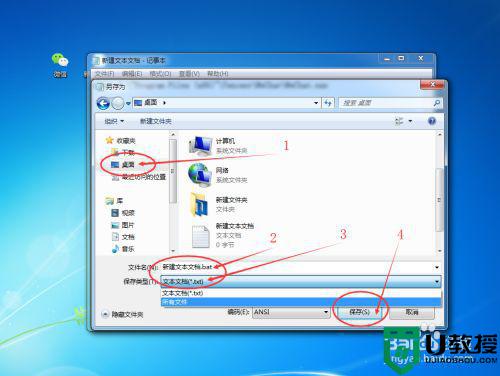
8、保存后,我们可以看到桌面上多了一个名为“新建文本文档”的bat文件,双击打开可以看到:桌面中央位置出现了两个微信登录的界面(两个叠在一起,我们拖动一下就可以发现另一个登录微信的窗口界面了)。之后就可以登录微信了。
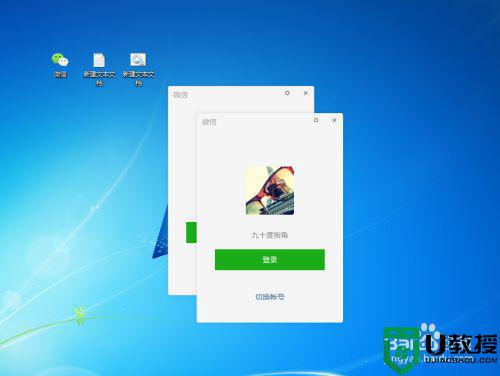
以上就是在电脑上登陆两个微信的方法,想在电脑上登录多个微信的,可以按上面的方法来进行操作。